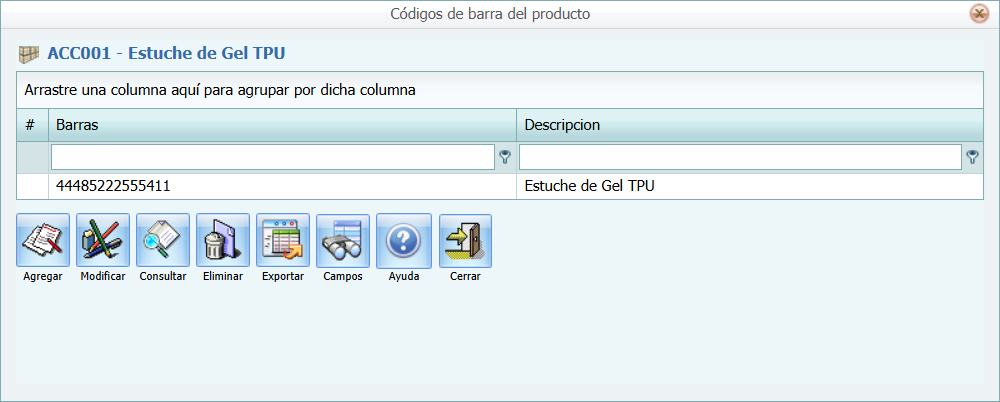En esta sección sabremos como agregar el código de barras al producto..
Pasos para agregar código de barra a un producto:
1. Damos un clic en el módulo "Inventarios", "Productos" y seleccionamos el producto que le asignaremos el código de barra.
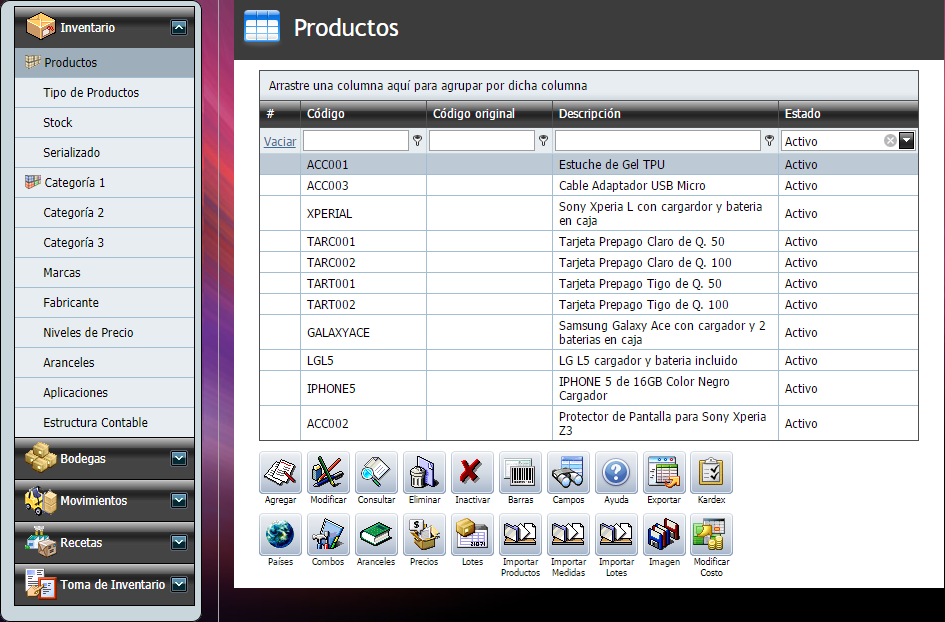
2. Damos un clic en el botón "Barras" y nos abrirá una ventana.


3. Se abre la siguiente venta donde vera el listado de códigos de barras del producto.
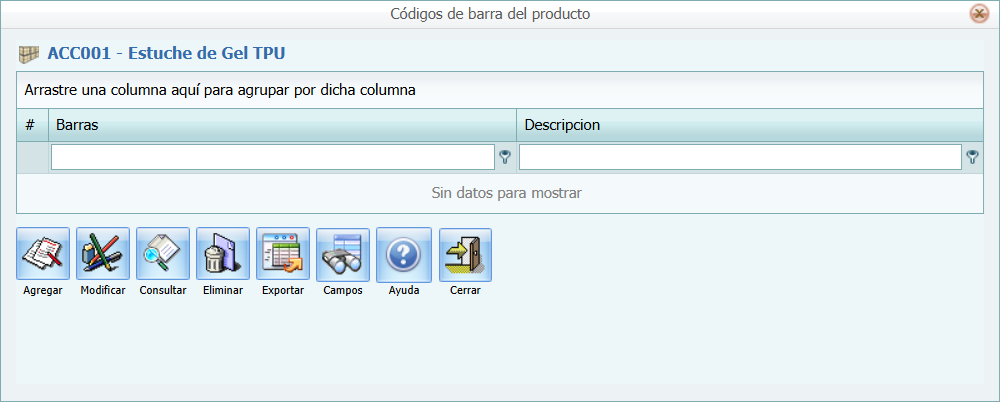
4. Damos un clic en el botón "Agregar" para abrir la siguiente ventana:

Campo |
Descripción |
Barra: |
Escaneamos aquí el código de barra del producto. |
Descripción: |
Es la "Descripción" que mostraría al momento de realizar la búsqueda con el código de barra del producto. Esta puede ser igual o distinta a la del producto. Se recomienda que copie y pegue la misma descripción del producto. |
|
Y Por último, tenemos que dar clic en "Actualizar" para agregar el código de barra. |
3. Y de esta manera se agrega los códigos de barra a los productos.